photoshop软件提示内存不足怎么办?
Hello!大家好,我是阿广,Photoshop主要处理以像素所构成的数字图像,使用其众多的编修与绘图工具,可以有效地进行图片编辑工作,今天就来教大家photoshop软件提示内存不足怎么办。(⊃‿⊂)
原料/工具
Photoshop2018
方法/步骤
第1步
打开软件,点击“编辑”,选择“首选项”。
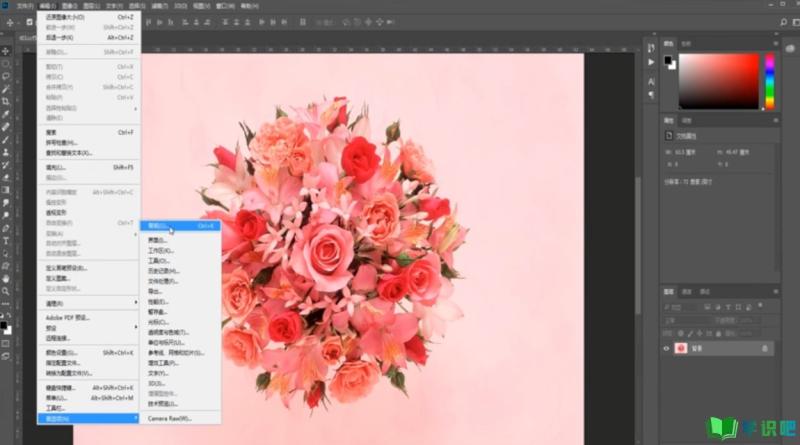
第2步
点击“暂选盘”,将C盘的勾取消,其他盘勾选。
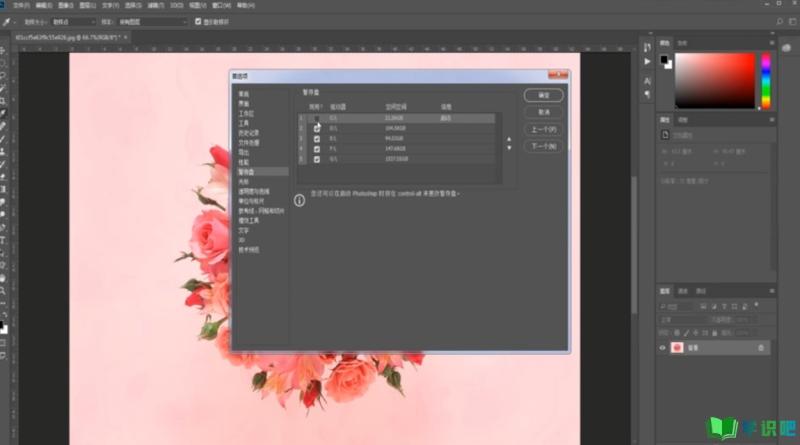
第3步
选择“文字”,将“启用图层代替字形”的勾去掉。
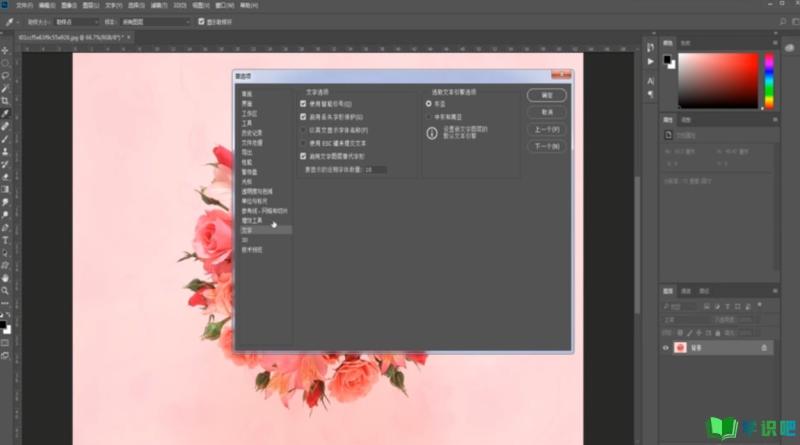
第4步
点击“文件处理”,点击“首选项”。

第5步
点击“清空高速缓存”,选择存放在其他盘。
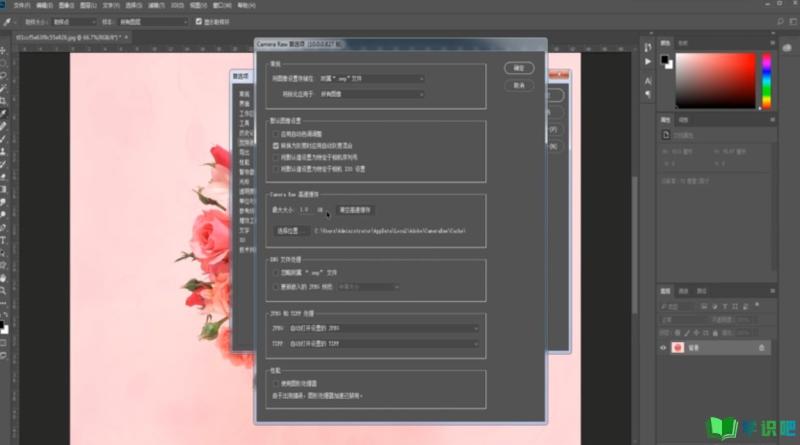
第6步
总结如下。

温馨提示
好啦,本次分享“photoshop软件提示内存不足怎么办?”的内容就分享到这里了,小伙伴看了之后学会了吗?记得点赞哦!更多实用的生活小技巧,欢迎关注学识吧哦,每天分享实用的知识!(⊃‿⊂)
